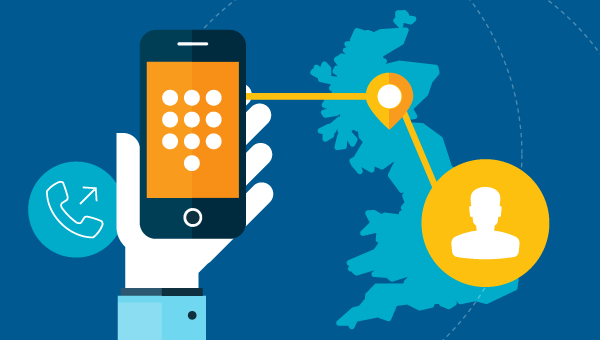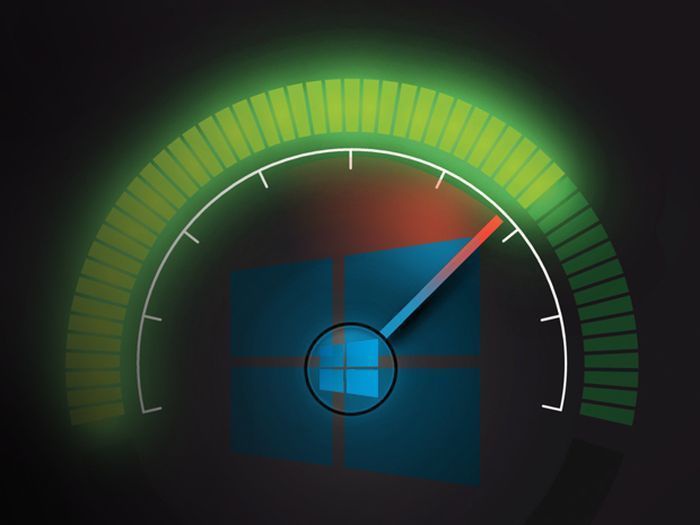با ابزار فتوشاپ آشنا شوید

یکی از نیاز های انسان امروزی این است که بتوانند از ابزار و وسایل مختلف به بهترین حالت ممکن استفاده کند . استفاده کردن از این وسایل باعث می شود تا در زندگی روزمره بتواند از آن ها استفاده کند . یکی از دانش های ضروری برای هر فرد ،دانش کامپیوتر است . بسیاری از امور با کامپیوتر ها میسر شده که می توان در هنر ، صنعت و یا …. به خدمت انسان در بیاید . هنر گرافیک هم از این قضیه سهم به سزایی دارد . امروزه با بهره گیری از رایانه و در اختیار داشتن نرم افزار های گرافیکی می توان تصاویر جادوویی و زیبایی را ایجاد کرد . یکی از این نرم افزار ها که در سال های اخیر با طرفداران بسیار زیادی روبرو شده است ، نرم افزار فتوشاپ است . می توان گفت داشتن دانش استفاده از فتوشاپ یکی از دانش های ضروری برای هر فرد است چون می تواند در جهان حاضر بسیار کار آمد باشد . اما سوالی که برای کاربران به وجود می اید این است که چگونه باید با فتوشاپ کار کنیم . در پاسخ به این کاربران باید گفت اولین گام برای یادگیری نرم افزار فتوشاپ آشنایی با ابزار ها و تب های آن است . از این رو برای شما همراهان همیشگی بایت گیت در نظر داریم تا طی این مقاله کار با ابزار فتوشاپ را به شما آموزش دهیم . امید است مورد استفاده شما همراهان بایت گیت قرار بگیرد.
ابتدا سعی به صورت مختصر شما را با مهمترین ابزار های فتوشاپ آشنا کنیم

move tool
اولین ابزاری که در ستون ابزار ها به چشم می خورد move toolMove Tool نام دارد . با بهره گیری از این ابزار می توانید بخش که انتخاب کرده اید جا به جا کنید . این ابزار را می توان یکی از ابزار پرکاربرد نامید .
Marquee

برای این که بتوانید از بر روی بخشی کاری یا فرامینی را انجام دهید ابتدا باید آن را انتخاب کنید . این ابزار وظیفه انتخاب کردن کاربرد دارد .اگر موس را به شکل انتخاب روی این ابزار قرار دهید خواهید دید که اشکال مختلف هندسی را این ابزار شامل می شود . از اشکال مختلف می توان به شکل بیضی ، مستطیل و مربع می توان اشاره نمود . برای مثال اشکالی که دارای منحنی هستند را می توان از اشکال مانند بیضی استفاده کرد .
Lasso

با توجه به این که انتخاب کردن بخشی از تصویر یکی از نیاز های ضروری برای کاربران است از این رو از ابزاری بنام Lasso استفاده می کنیم . خاصیت و برتری این ابزار نسبت به ابزار های دیگر در انتخاب تصاویر این است که با بهره گیری از این ابزار اختیار عمل بیشتری در جهت انتخاب بخشی از تصاویر که مدنظرتان هست را خواهید داشت . اگر موس را به شکل انتخاب بر روی این ابزار قرار دهید خواهید فهمید که این ابزار حالت های مختلفی دیگر هم دارد که به دلخواه می توانید از آن استفاده کنید و آزادانه تر نسبت به دیگر ابزار ها از انتخاب بخشی از تصاویر لذت ببرید.
Magic Wand

این ابزار یکی از قالبیت ها فوق العاده جالب فتوشاپ است . کاربرانی که تصمیم به جداسازی بخش از تصویر از پس زمینه مورد نظر را دارند از این ابزار بسیار استفاده می کنند . این ابزار نقاط شبیه به هم را انتخاب می کند . و باعث انتخاب بخش تصویر مورد نظر می شود.
Crop Tool

این ابزار خاصیت برش داد بخش مورد تصویر را دارد . با بهره گیری از این ابزار کاربردی می توانید بخش دلخواه با اندازه های متفاوت برش دهید.
Eyedropper

ابزاری که به شکل یک قطره چکان آزمایشگاهی در میان ابزار های مختلف فتوشاپ قرار گرفته Eyedropper نام دارد از این ابزار برای یافتن رنگ ها بخش های مختلف تصاویر که دقیقا نمی توانیم تشخیص دهیم که چه رنگی است کاربرد دارد . می توان گفت تشخیص رنگ در فتوشاپ یکی از قابلیت های خارق العاده محصوب می شود . برنامه نویسان وب هم تا حدودی از این ابزار کاربردی استفاده می کنند . به گونه ای که این ابزار قابلیت تشخیص کد رنگ های اچ تی ام ال را نیز دارا می باشد .
Healing Brush

ابزاری که در امر روتوش بسیار کاربرد دارد Healing Brush است با بهره گیری از این ابزار می توانید بخشی را به صورت نمونه جدا کنید و در بخش های دیگر که مورد نیاز است اضافه کنید . برای مثال فرض کنید بخش از صورت در تصویر مورد نظرتان بسیار مناسب و بدون لک است اما بخشی دیگر دارای منحنی و جوش است . با بهره گیری از این ابزار می توانید با بهره گیری از اصول نمونه برداری بخش های که دارای جوش و یا لک هستند را نیز اصلاح کنید .
Paintbrush and Pencil

ابزاری که همانطور که از ظاهرش پیدااست قلمو نام دارد . این قلمو حالت های بسیار متفاوتی دارد که با بهره گیری از این ابزار کاربردی می توانید اشکال و حالت های مختلف با آپشن های گوناگون این ابزار بدست آورید.
امید است با بهره گیری از این آموزش ها بتوانید گام های نخستین اموزش فتوشاپ را به بهترین شکل ممکن بردارید.
در صورت وجود تجربه مشابه یا هرگونه سوال ، انتقاد و یا پیشنهاد می توانید از طریق بخش نظرات با ما در میان بگذارید.